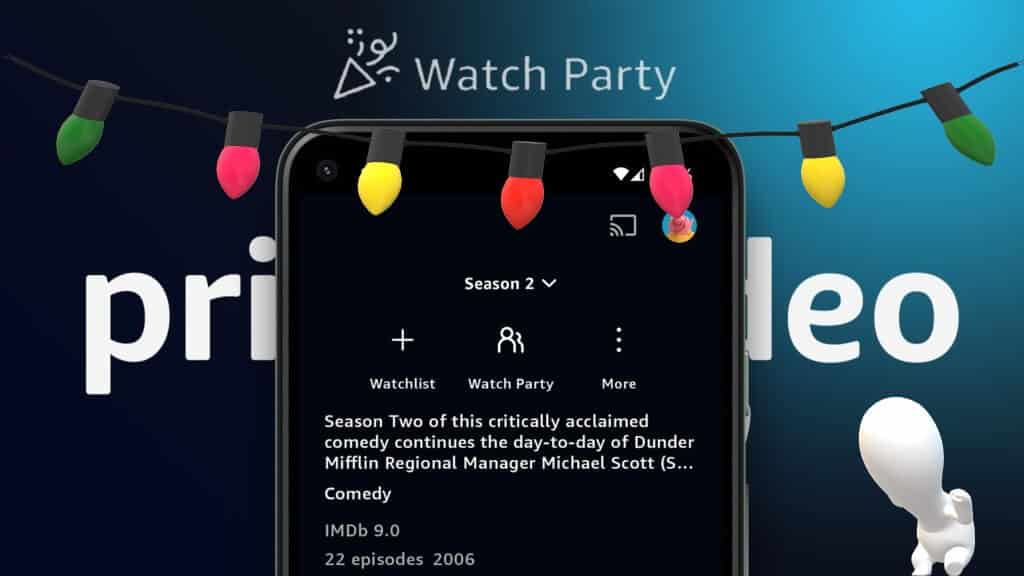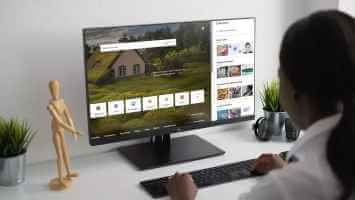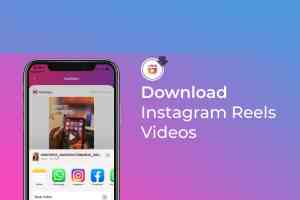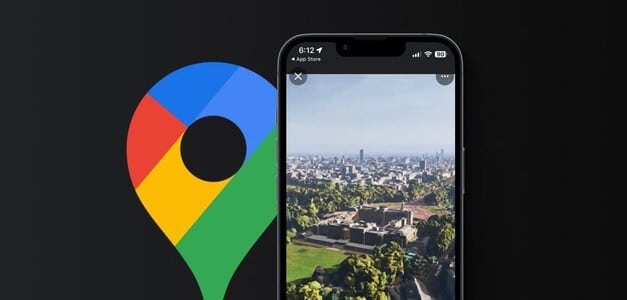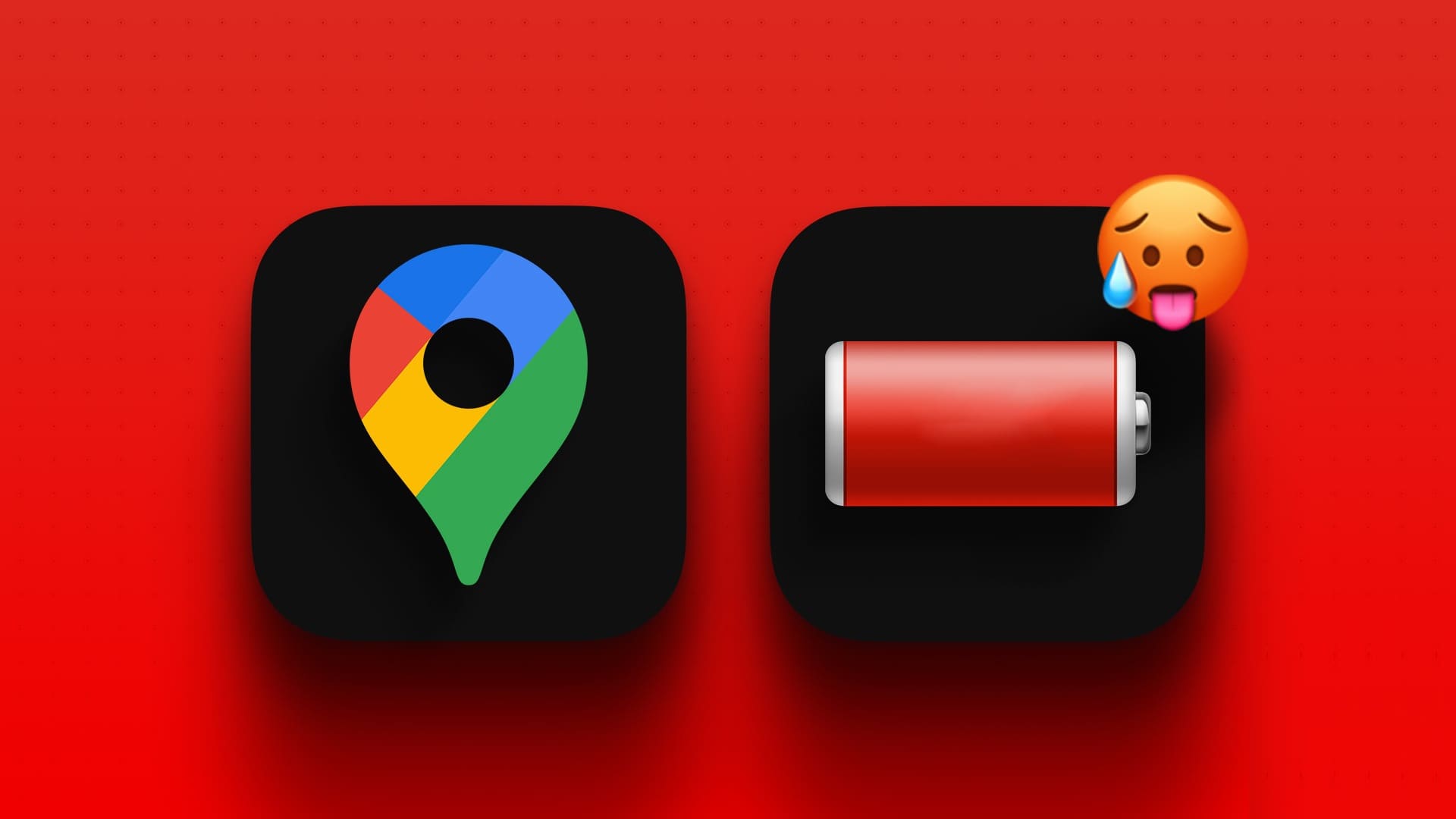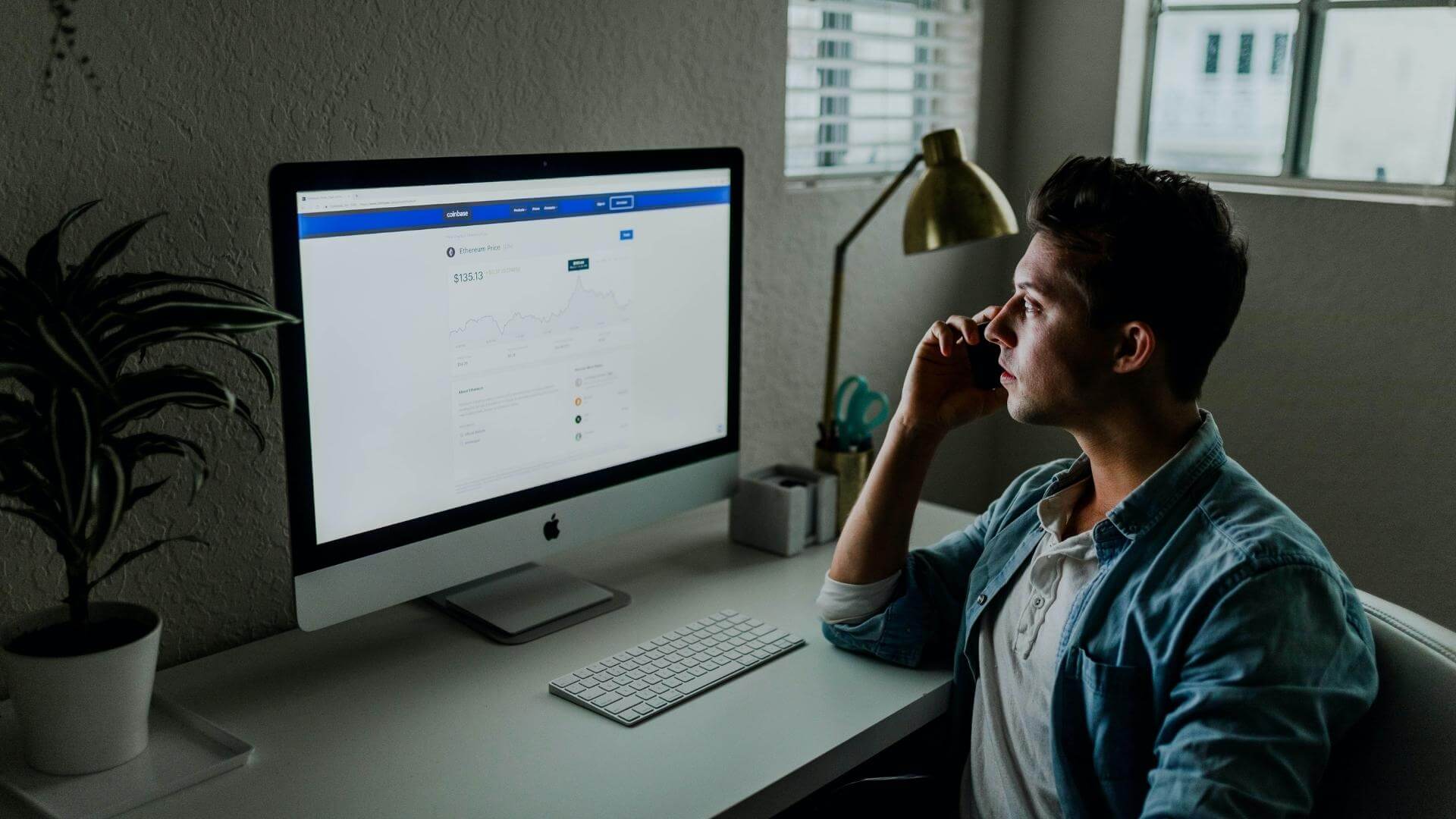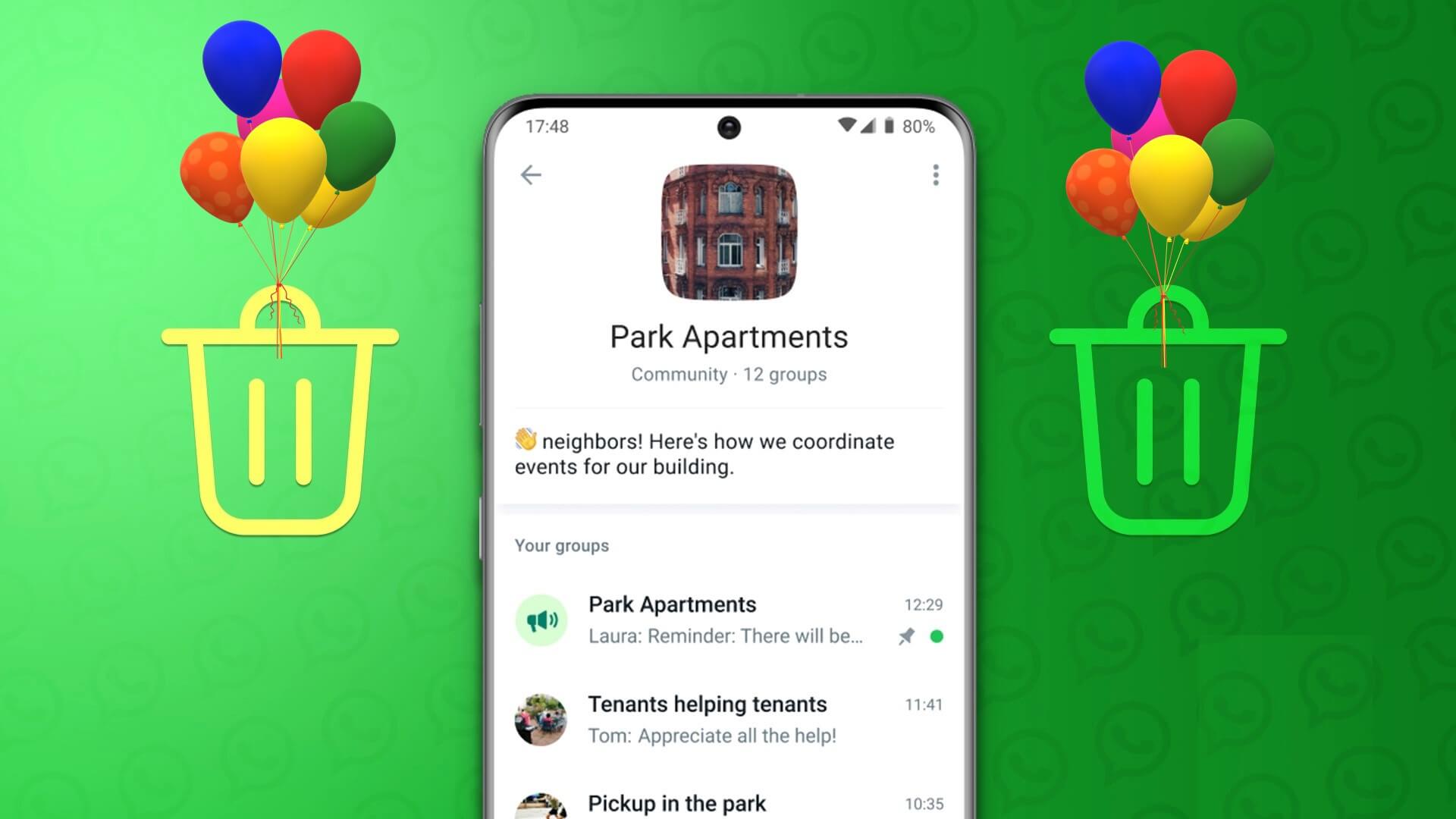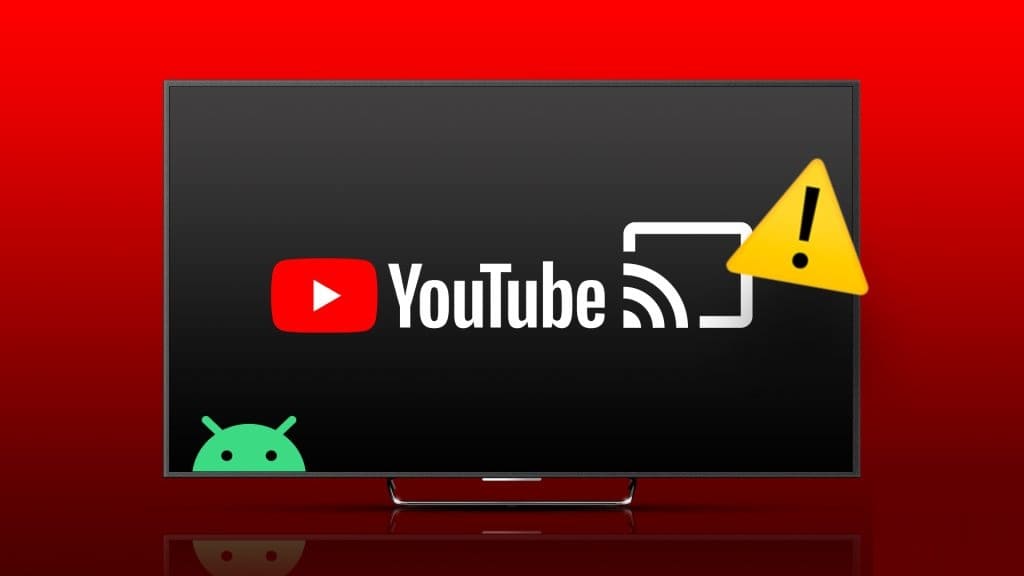Google-logoet og søgefeltet er det første, du ser, når du åbner Chrome-browseren. Google kalder det startsiden. Men hvis du er træt af dette kedelige udseende, kan du ændre det. Google Chrome har mange tilpasningsmuligheder. En anden måde at tilpasse din Google Chrome-browser på er ved at indstille en startside. Startsiden er forskellig fra startsiden. Mens startsiden vises, når du starter Chrome, vises startsiden, når du klikker på knappen Hjem. Sådan konfigurerer du både startsiden og startsiden i Google Chrome.
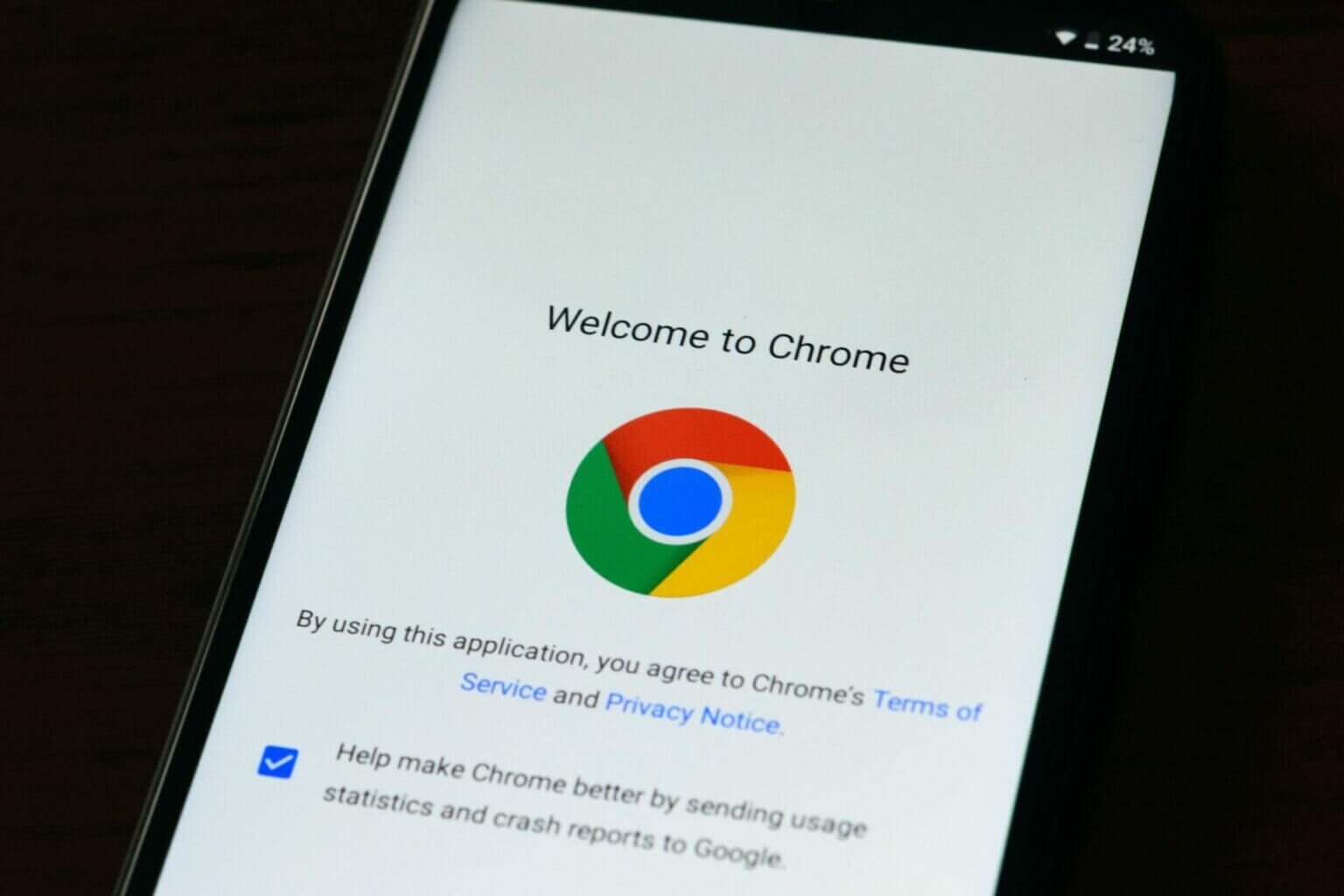
Sådan ændrer du startsiden i Google Chrome
Det behøver ikke at være Chromes startside. Kedeligt Chrome-logo Med adresselinjen. Du kan ændre den til noget andet, f.eks. din Facebook-side, din e-mail-indbakke eller et hvilket som helst andet websted, du ofte besøger. Sådan ændrer du startsiden i Google Chrome til computer:
Trin 1: På din Windows 10- eller Windows 11-computer skal du klikke på startmenu og søg efter Chrome.
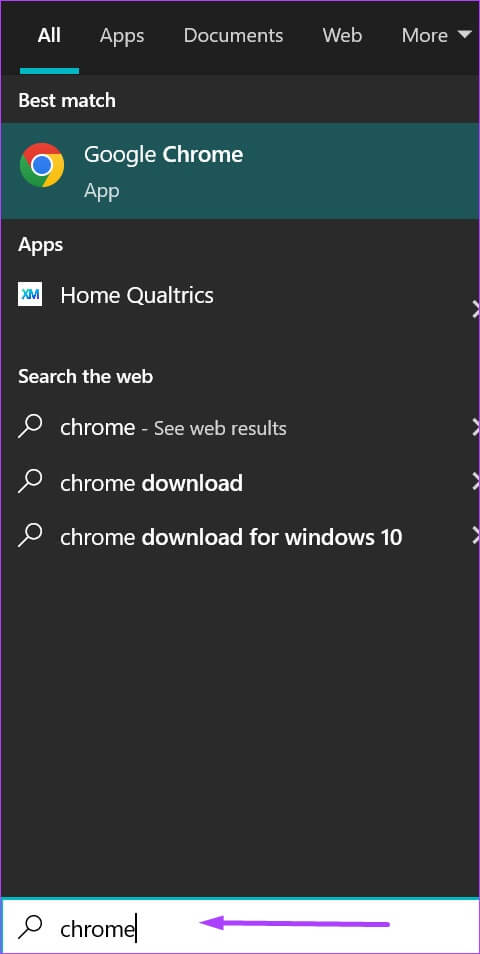
Trin 2: Klik på at åbne at tænde Chrome-appen af resultaterne.
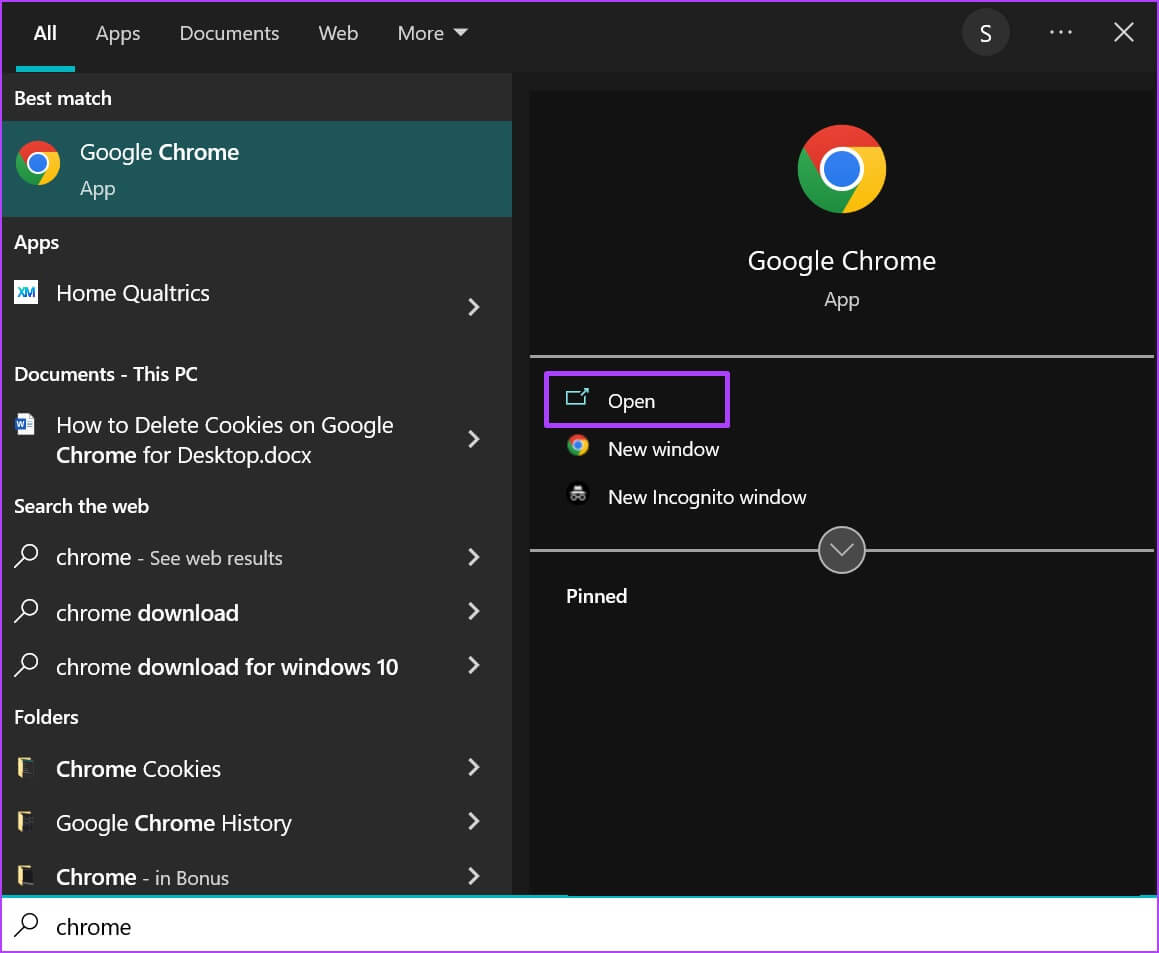
Trin 3: Flyt markøren til Øverst til højre i browseren og klik på lodret ellipse I øverste højre hjørne for Tilpas og styr Google Chrome.
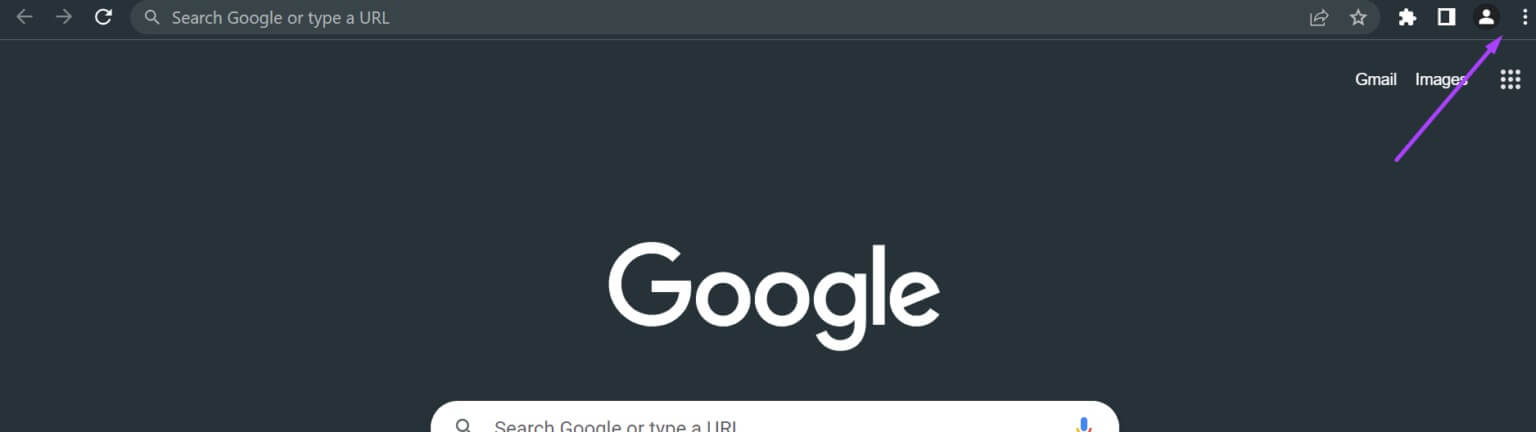
Trin 4: Klik på Indstillinger من Valgmuligheder.
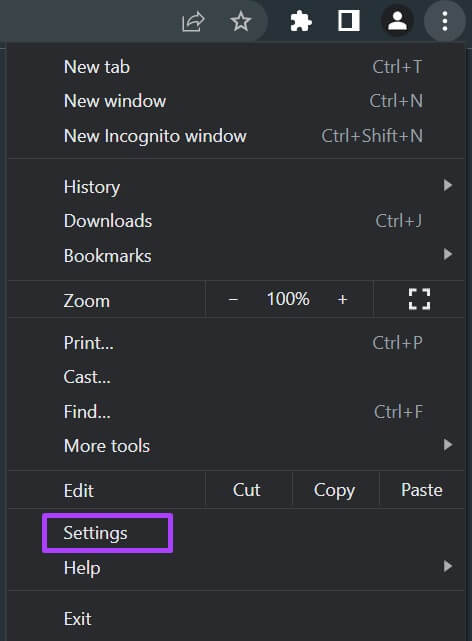
Trin 5: Til venstre Indstillinger side , Klik start op at begynde Indstillinger menu.
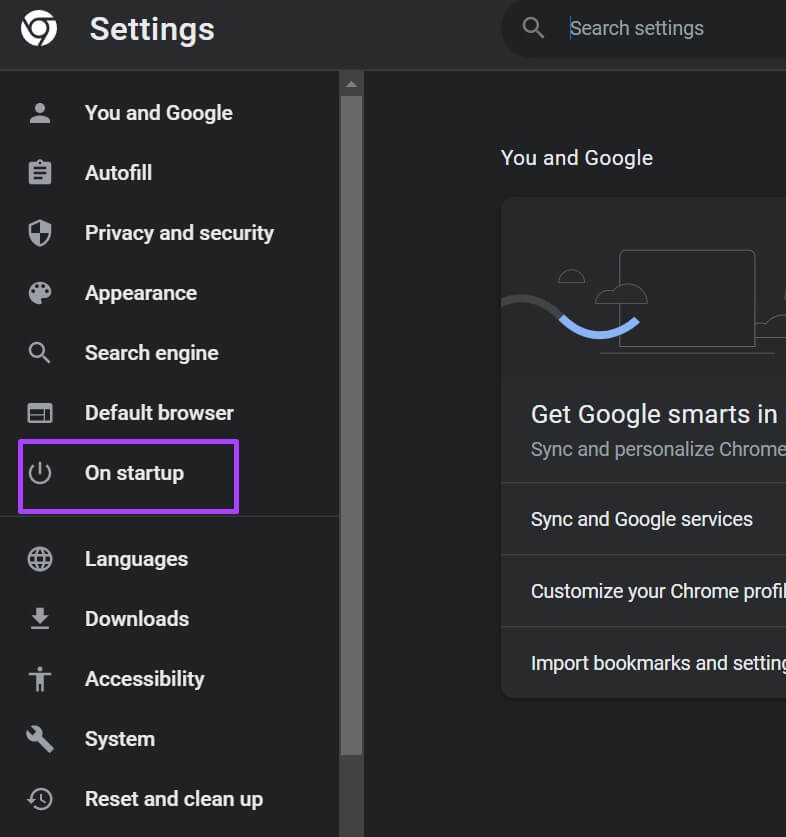
Trin 6: Vælg en af nedenstående muligheder. For Chromes opstartsindstillinger:
- Åbn en ny faneblad.
- Fortsæt hvor du slap.
- Åbn en bestemt side eller et sæt af sider.
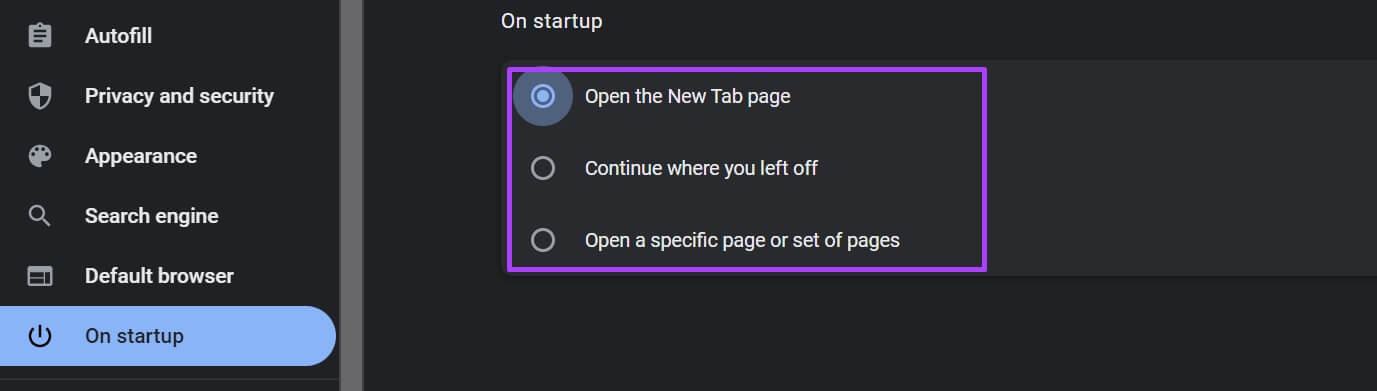
Trin 7: Når du klikker på "Åbn en bestemt side eller gruppe af sider" Du kan vælge enten "Tilføj en ny side" أو "Brug aktuelle sider."
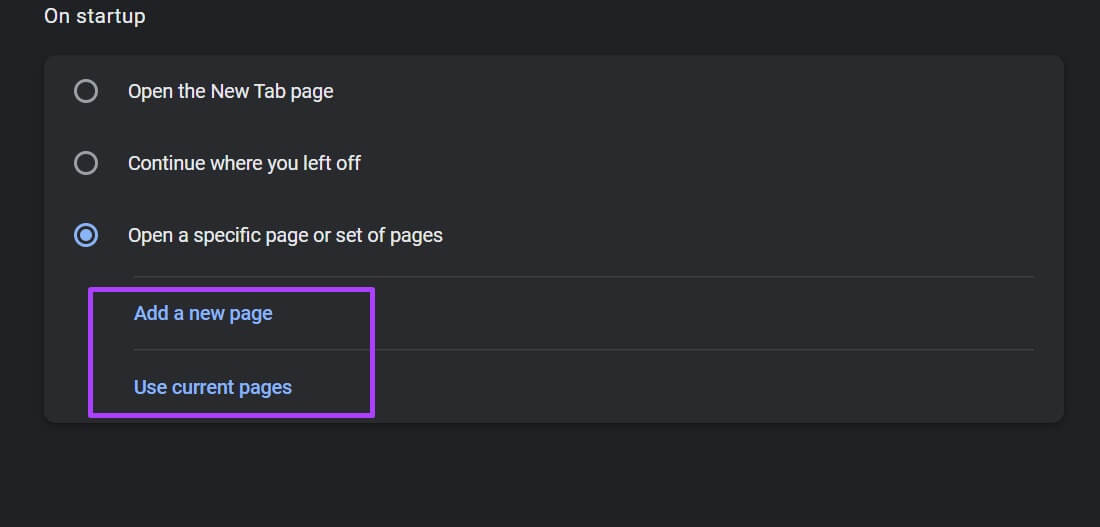
Trin 8: når du klikker "Tilføj en ny side" En dialogboks burde bede dig om det. URL For den side, du vil tilføje.
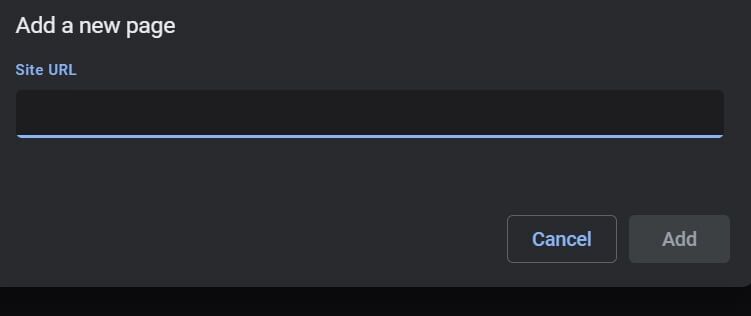
Trin 9: Klik på "tillæg" for at gemme ændringerne.
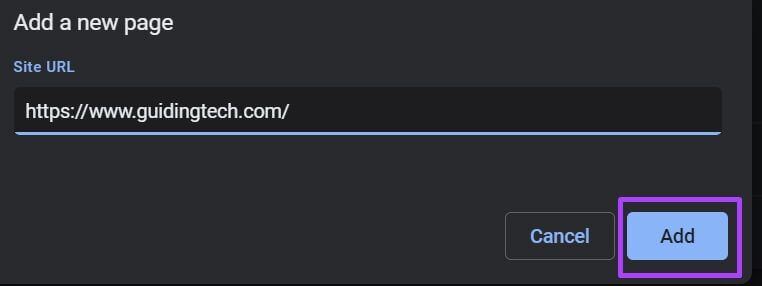
Google Chrome tilbyder ikke en mulighed for at ændre startsiden i sin mobilapp. Typisk fortsætter Google Chrome-appen fra den aktuelle side ved opstart. Men hvis du bruger en Android-telefon eller -tablet, kan du altid ændre din startside. Se næste afsnit for at få mere at vide.
Sådan ændrer du startsiden i Google Chrome
Du kan oprette en startside i Google Chrome. Denne side er altid linket til knappen Hjem ved siden af knappen Opdater i nærheden af adresselinjen. Når du klikker på knappen Hjem, bør du som standard blive ført til skærmen Ny fane. Men hvis du ændrer indstillingen, omdirigerer knappen dig til din foretrukne skærm. Se nedenfor for at lære, hvordan du konfigurerer din Google-startside på computer og mobil.
skrivebord
Her er trinene til at guide dig til, hvordan du konfigurerer din Chrome-startside på din computer:
Trin 1: På din Windows 10- eller Windows 11-computer skal du klikke på startmenu og søg efter Chrome.
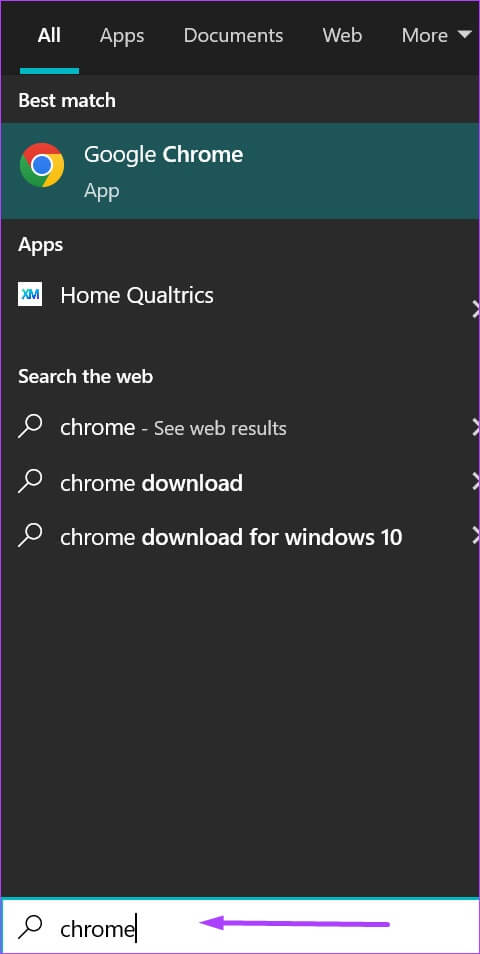
Trin 2: Klik på at åbne at tænde Chrome-appen af resultaterne.
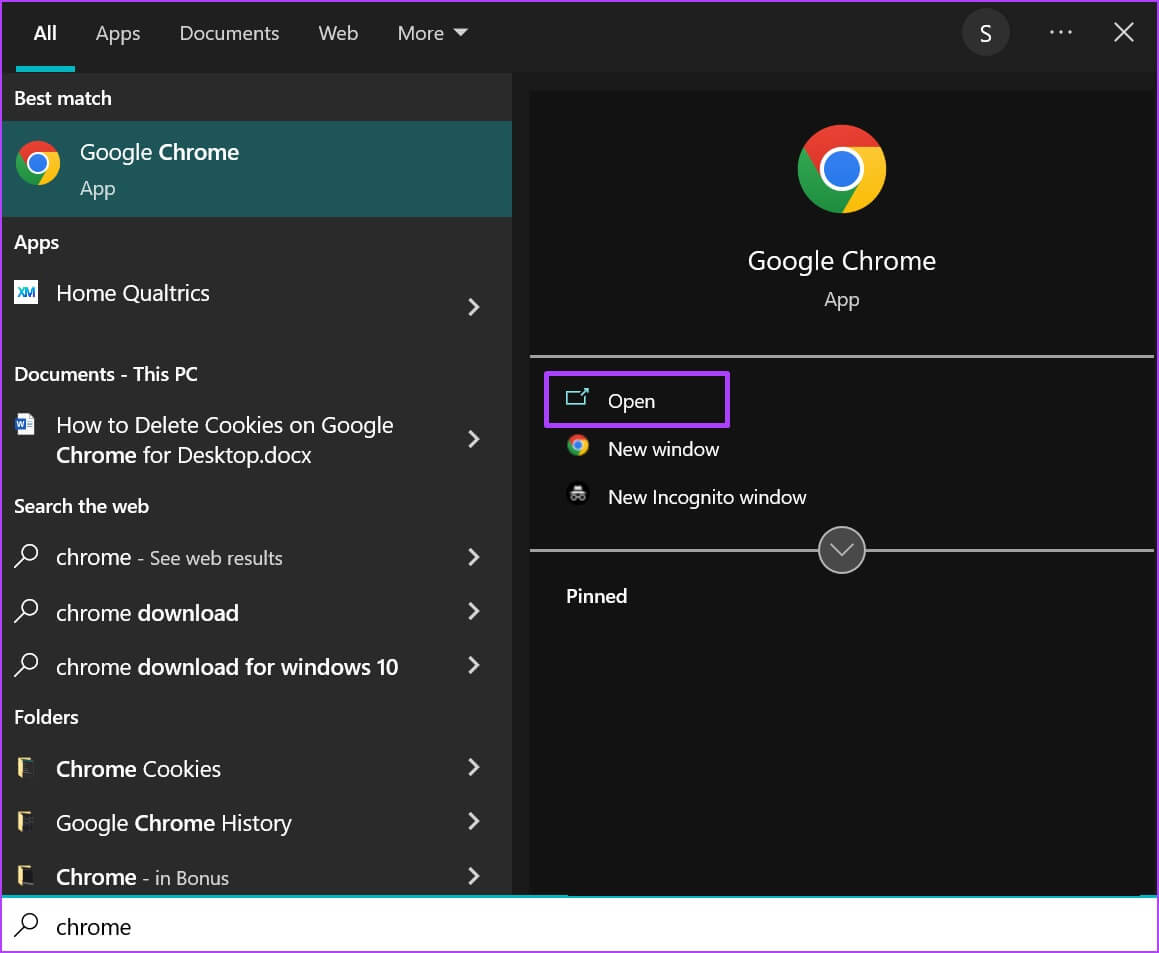
Trin 3: Flyt markøren til Øverst til højre i browseren og klik på lodret ellipse I øverste højre hjørne for Tilpas og styr Google Chrome.
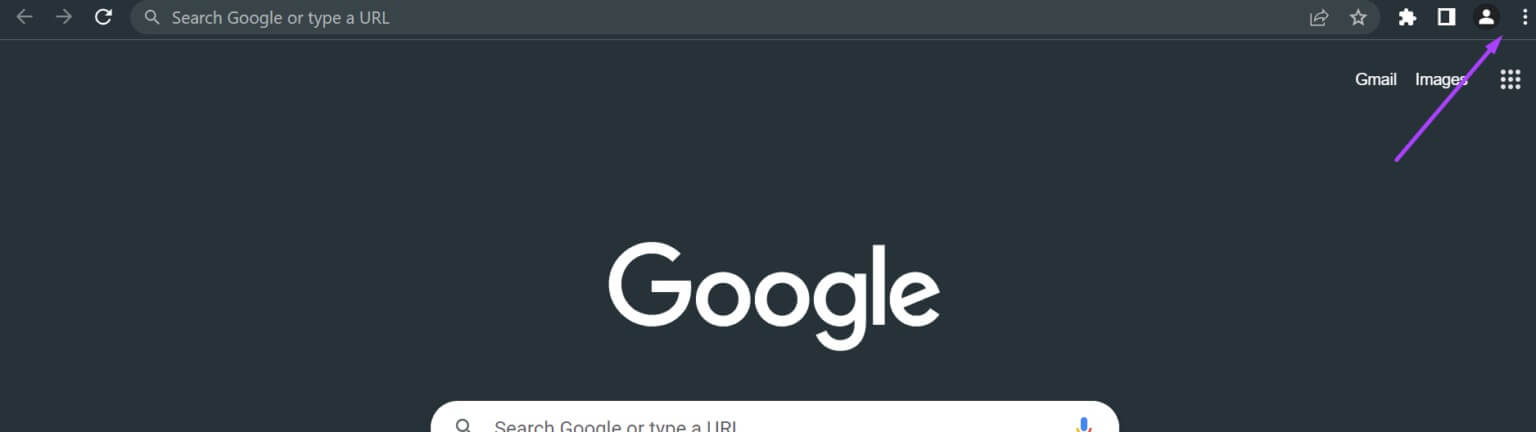
Trin 4: Klik på Indstillinger من Valgmuligheder.
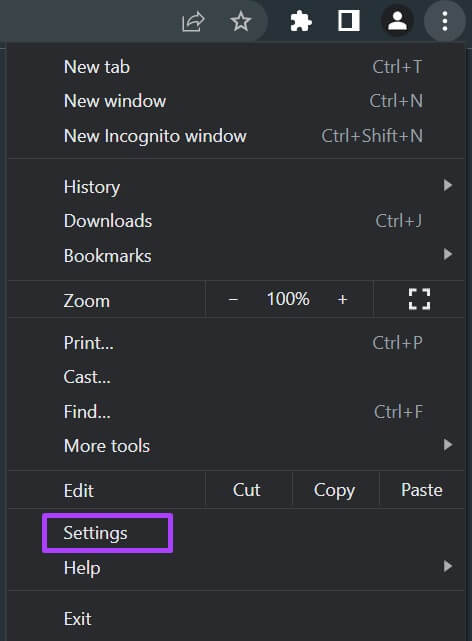
Trin 5: على Venstre side af indstillingssiden , Klik Udseendet at begynde Indstillinger menu.
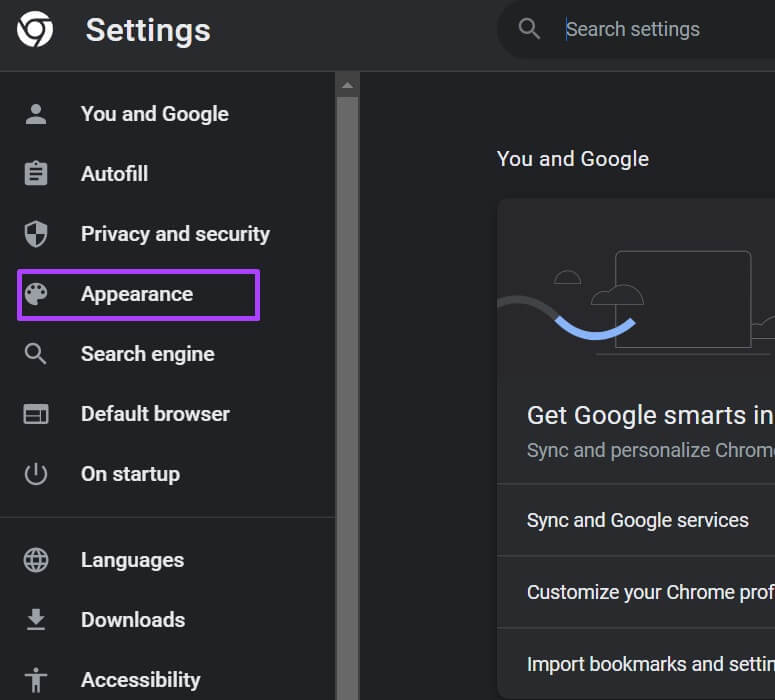
Trin 6: Klik på til/fra-knap ved siden af Vis valgmuligheden for knappen Hjem at muliggøre Mulighed.
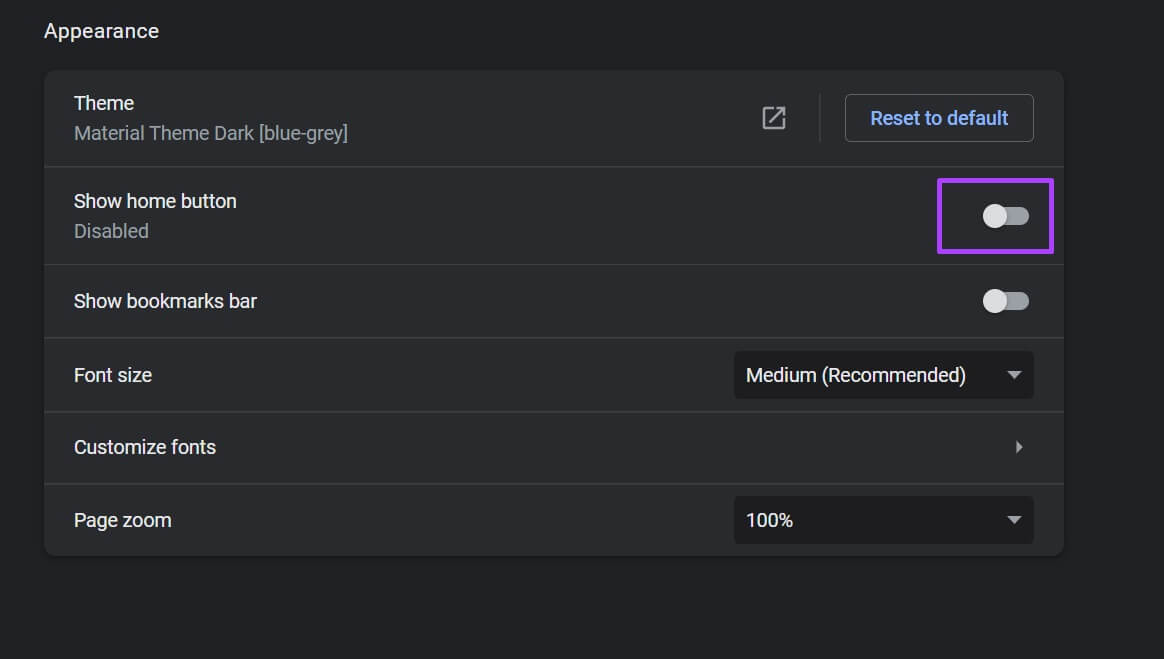
Trin 7: inden for Vis valgmulighed for startknap , Gå ind Webadresse som du vil åbne.
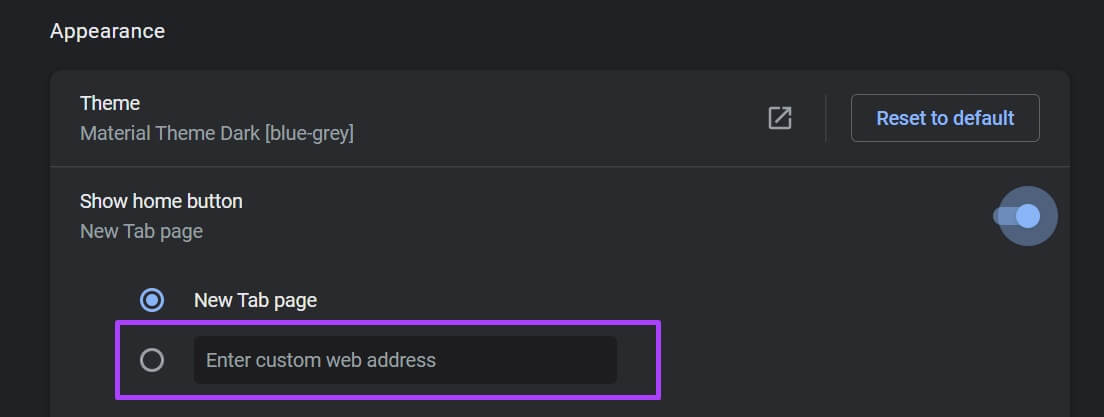
Google Chrome gemmer automatisk dit valg. Gå tilbage til en af dine browserfaner, og du vil finde en Hjem-knap. Klik på denne knap, og Chrome vil omdirigere dig til dit foretrukne websted.
Android
Sådan konfigurerer du din Google Chrome-startside på Android:
Trin 1: tænde for Chrome من hovedskærm til din enhed.
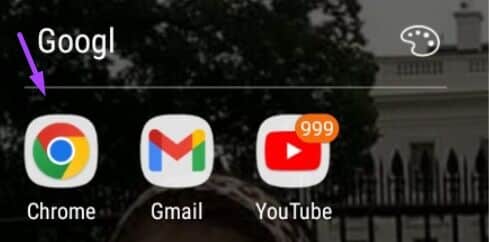
Trin 2: Klik på vandret ellipse Øverst på siden.
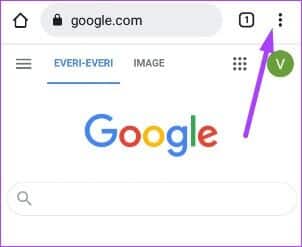
Trin 3: Rul igennem Listemenu og vælg Indstillinger.
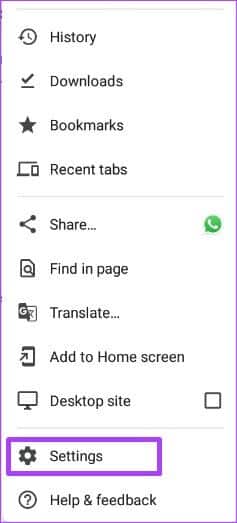
Trin 4: inden for Avanceret menu , Klik الصفحة الرئيسية.
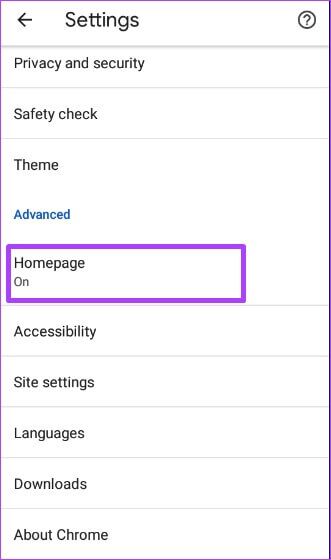
Trin 5: Tilføje URL Til din foretrukne hjemmeside eller vælg Chrome-startside.
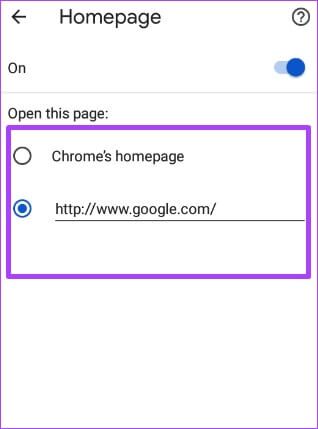
Du kan ikke ændre din startside i Chrome til iPhone og iPad.
Opret bogmærker i Google Chrome
Hvis du vælger din mest besøgte hjemmeside som din startside eller opstartsside i Chrome, bliver det nemmere at besøge den igen. En anden måde at gøre det nemmere at få adgang til den. Dine mest besøgte websteder og bogmærk dem.